- Mantener los componentes de su software funcionando correctamente es obligatorio, así que considere instalar controladores de forma automática y manual en Windows 11.
- Usar el nuevo y mejorado menú de Configuración es la primera opción que debe probar.
- Para instalar manualmente los controladores en Windows 11, también puede acceder al sitio web oficial del fabricante del dispositivo.
Podemos admitir firmemente que sin controladores, nuestra PC y sistema operativo no funcionarán en condiciones normales. Antes que nada, debe saber que puede instalar controladores de forma automática y manual en Windows 11.
Un controlador de dispositivo puede simplificar la programación, actuando como un traductor y comunicador entre su dispositivo y las aplicaciones o el sistema operativo que lo usa.
Los controladores son importantes si se tiene en cuenta que, si no funcionan correctamente, es posible que observe que el hardware funciona mal o no responde. Aún más, ocultan las características intrínsecas de sus dispositivos de hardware, lo que le permite utilizar una interfaz extremadamente sencilla.
En la imagen a continuación, puede ver cómo funcionan los controladores en su PC. Como puede ver, los controladores son componentes de software relacionados con su dispositivo, que permiten que su sistema operativo inicie, use y controle todas las piezas de hardware y software.
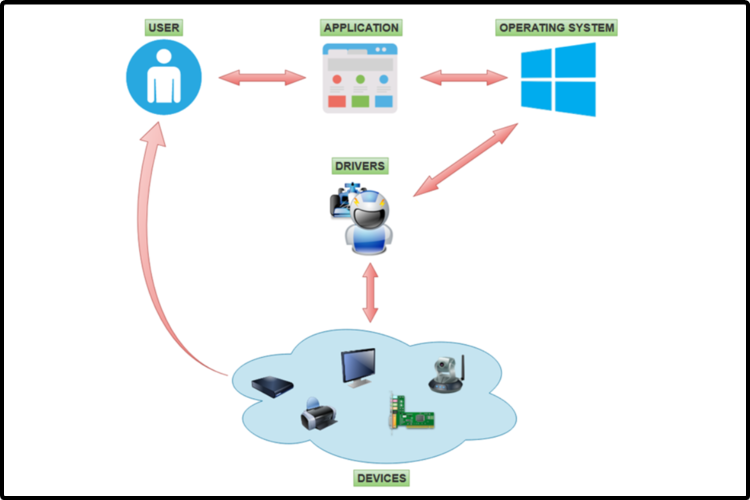
Parece que algunos usuarios necesitan saber cómo instalar manualmente los controladores en Windows 11 y le mostraremos las formas más fáciles de hacerlo.
Para descubrir la opción más adecuada, asegúrese de probar todas las que se enumeran a continuación.
¿Cómo puedo instalar manualmente los controladores en Windows 11?
1. Utilice el menú Configuración
- Abierto Ajustes.
- Ir actualizacion de Windowsluego seleccione Opciones avanzadas.
- Seleccione Actualizaciones opcionales.
- Ampliar la Actualizaciones de controladores y luego marque los controladores recomendados.
- Haga clic en el Descargar e instalar botón.
2. Obtenga controladores en Windows 11 desde el sitio web del fabricante
- Abra cualquier navegador web, luego busque el fabricante de su controlador centro de descarga de controladores.
- En la mayoría de los casos, debe buscar el modelo exacto de tu producto, pero también puedes buscar el conductor general.
- Así que digamos que accedes a la Centro de descargas de Intel. En la barra de búsqueda, puede escribir las especificaciones que necesita, como en el siguiente ejemplo:
- Aparecerá una lista, luego deberá seleccionar uno de los controladores disponibles (Recomendamos elegir el los últimos).
- Haga clic en el Descargar botón.
- Siga las instrucciones en pantalla para instalarlo.
3. Usar el Administrador de dispositivos
- Abierto Administrador de dispositivos.
- Expanda la sección de controladores relacionados, luego haga clic derecho en el controlador necesario y seleccione Actualizar controlador.
- Elegir Buscar controladores en mi computadora.
- Haga clic en el Navegar y luego seleccione una ubicación para su conductor.
- Haga clic en el próximo botón.
¿Cuáles son los problemas más comunes de los controladores?
Para evitar cualquier problema relacionado con sus controladores, preparamos una lista de los problemas de controladores más comunes. Además, asegúrese de que pronto publicaremos artículos de solución completa sobre estos problemas en Windows 11.
- Errores BSOD, también conocidos como errores de pantalla azul de la muerte
- Problemas de congelamiento de la pantalla de la computadora
- La impresora o el escáner no responden correctamente
- Problemas relacionados con el mouse, el panel táctil o el controlador de la pantalla táctil
- Problemas con los controladores de sonido y audio
- Problemas con el controlador USB o del teclado
Para evitar todos estos problemas, recomendamos actualizar constantemente sus controladores. Es posible que se sienta abrumado si tiene que actualizar cada controlador manualmente cuando sea necesario.
Cuando hay problemas con el rendimiento del hardware, los periféricos o el software, tener los controladores en funcionamiento es una operación imprescindible.
En cuanto a los análisis automáticos de controladores perdidos o desactualizados, solo podemos recomendarle que utilice una herramienta dedicada como DriverFix.
Sin embargo, una solución automatizada como DriverFix no solo descarga e instala controladores, sino que también los administra al solucionar problemas, realizar copias de seguridad y restaurarlos.
Puede confiar en DriverFix para realizar dichos cambios para garantizar una instalación y actualización adecuadas con los controladores de Windows 11 más recientes y compatibles.
⇒ Obtener DriverFix
¿Con qué frecuencia debo buscar controladores actualizados?
En términos generales, no es necesario que verifique manualmente los controladores actualizados, y eso se debe a que Windows le informará si hay uno nuevo disponible para actualizar.
Sin embargo, como cualquier otro componente de software, es posible que no siempre se dé cuenta si hay una actualización disponible. Por lo tanto, es posible que deba verificar manualmente si hay controladores actualizados.
Si se pregunta con qué frecuencia debe inspeccionar este tipo de acción, eche un vistazo a la información que se detalla a continuación:
- Antes que nada, considere buscar actualizaciones de controladores después de cada actualización grande de Windows.
- Debe examinar las actualizaciones del controlador cada vez que instala una nueva aplicación en su PC.
- Teniendo en cuenta los controladores de GPU (unidad de procesamiento gráfico), puede actualizarlos cada vez que aparece un nuevo juego o programa de edición de video.
- Si necesita conectar algún periférico a su dispositivo (como un cable USB, impresoras o escáneres), debe verificar los controladores relacionados tan pronto como los asocie a su computadora. Así, te asegurarás de que no dañarán tu PC.
Tener un controlador optimizado requiere una actualización cada tres meses. Además, considera que también puedes acceder a la Centro de descarga de Microsofty busque el controlador que necesita instalar.
Estos son los métodos más fáciles que ayudarán a instalar manualmente los controladores en Windows 11. Por supuesto, también puede hacerlo de manera automática, que es una opción que requiere menos tiempo.
Si tiene alguna otra pregunta con respecto a este tema, no dude en comentar en la sección a continuación.


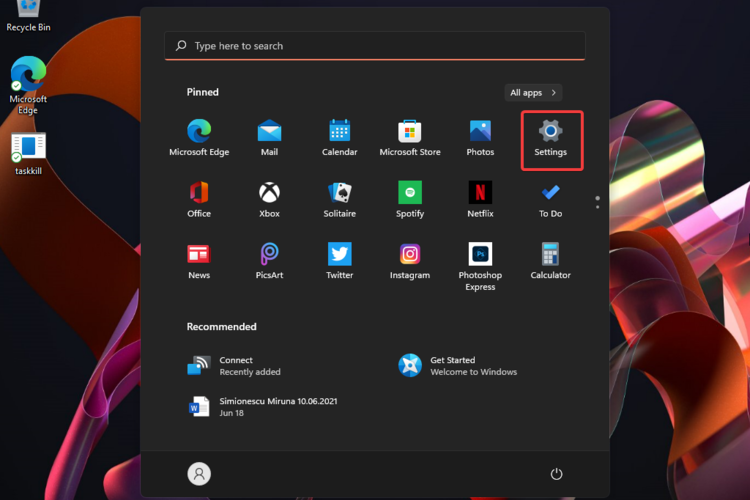
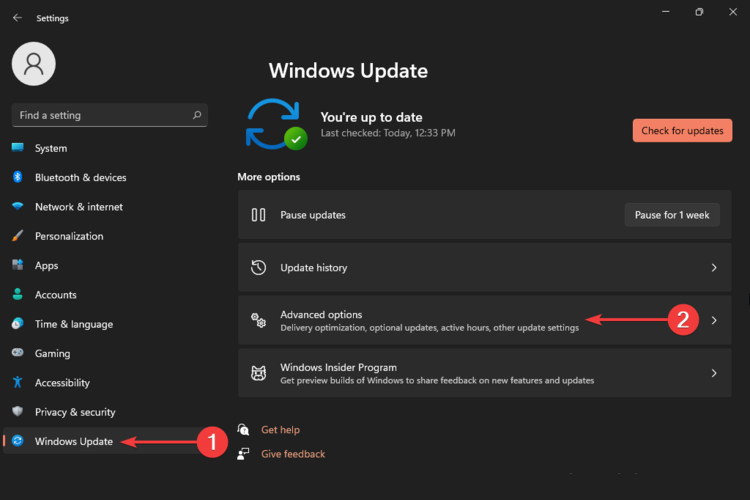
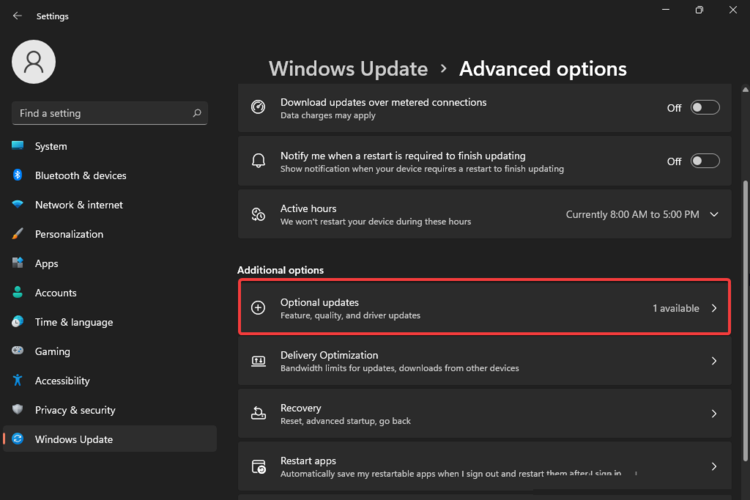
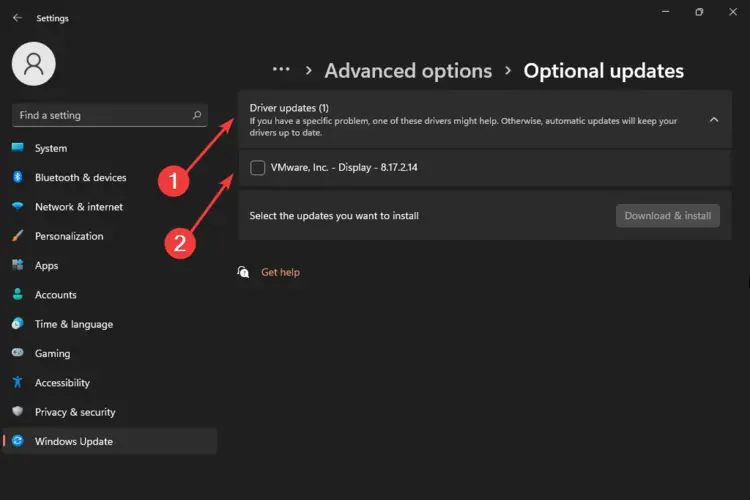
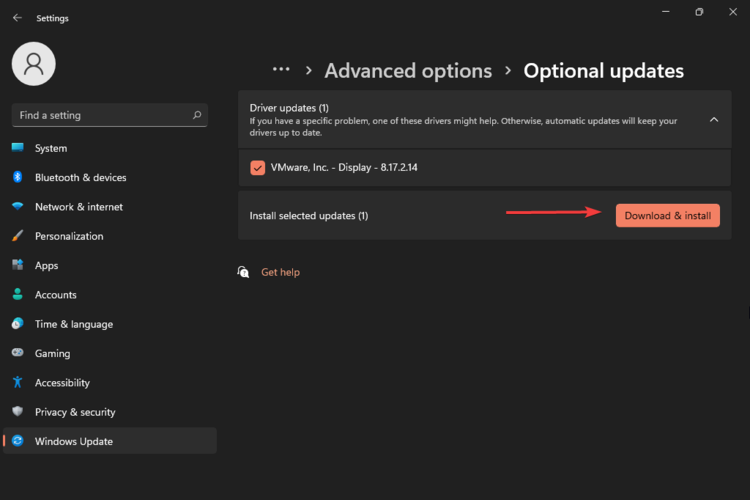
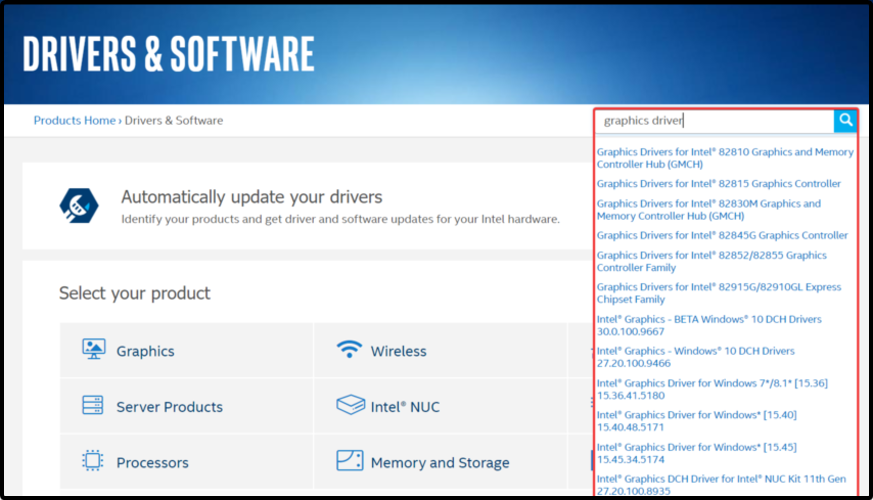
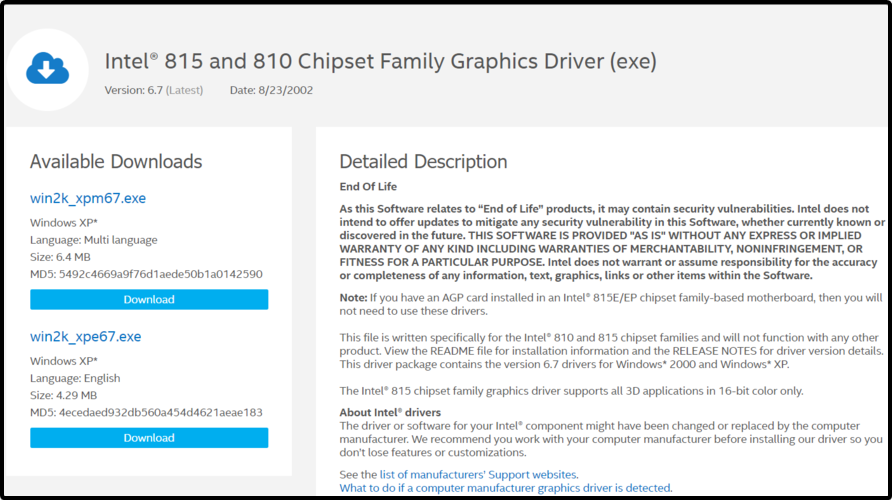
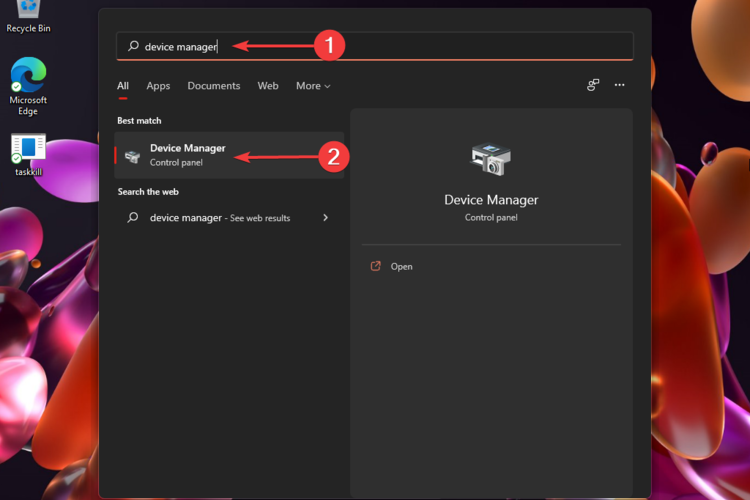
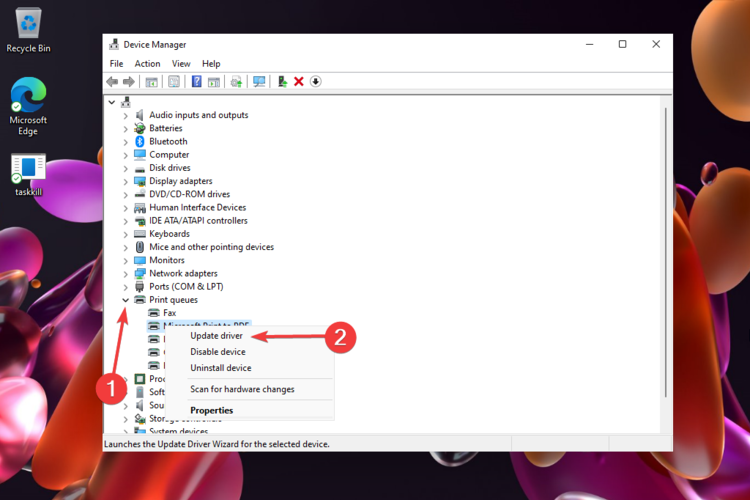
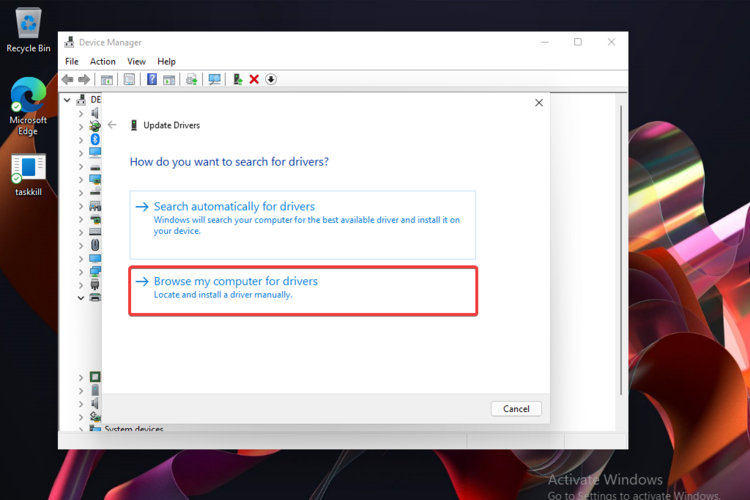
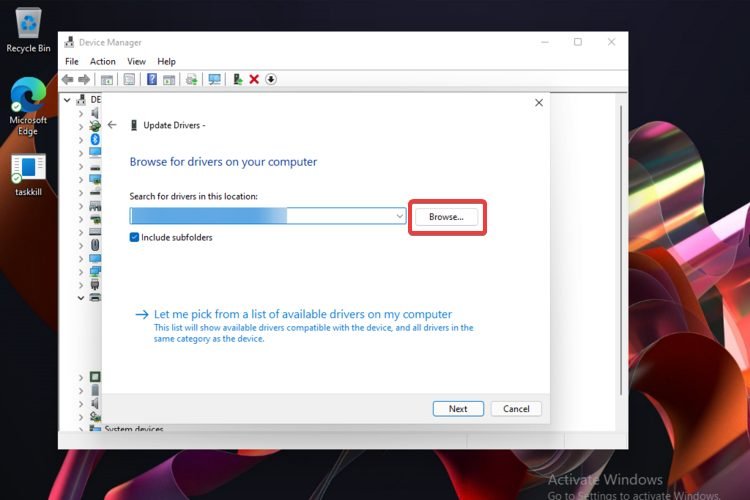
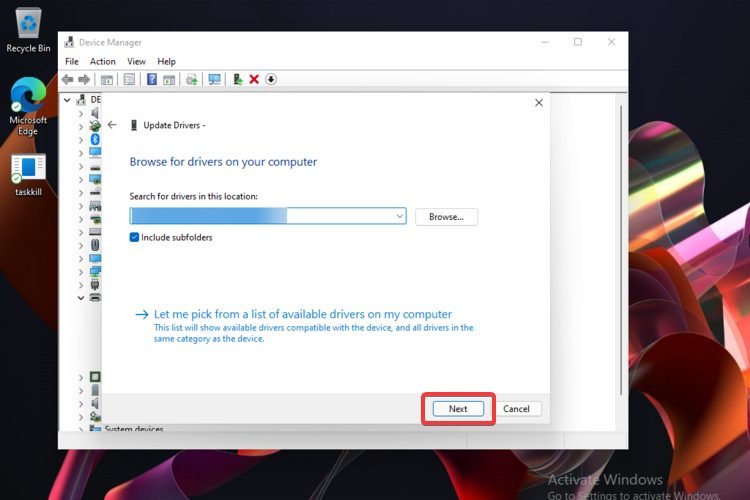
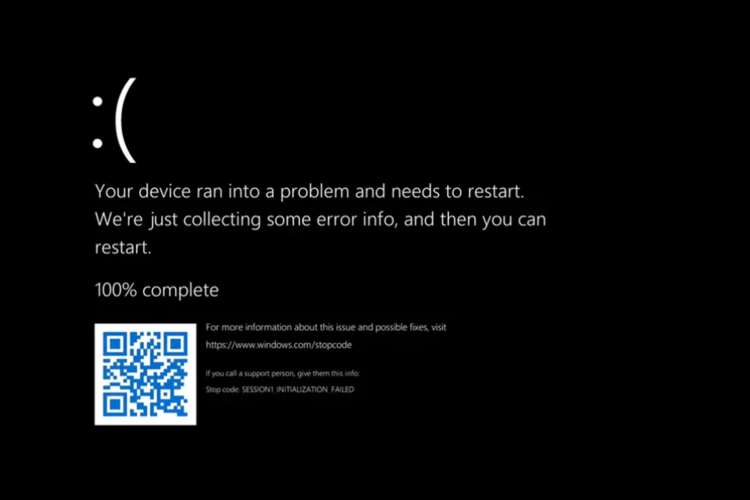
![REVISIÓN: Chromecast no se conecta a Wi-Fi [Full Guide] REVISIÓN: Chromecast no se conecta a Wi-Fi [Full Guide]](https://auto-surf.ro/wp-content/uploads/1644612677_718_REVISION-Chromecast-no-se-conecta-a-Wi-Fi-Full-Guide-768x512.jpg?v=1644612679)

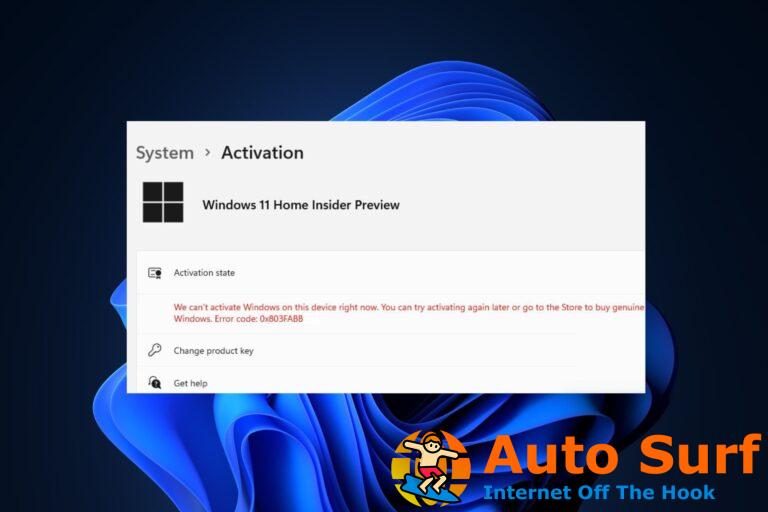
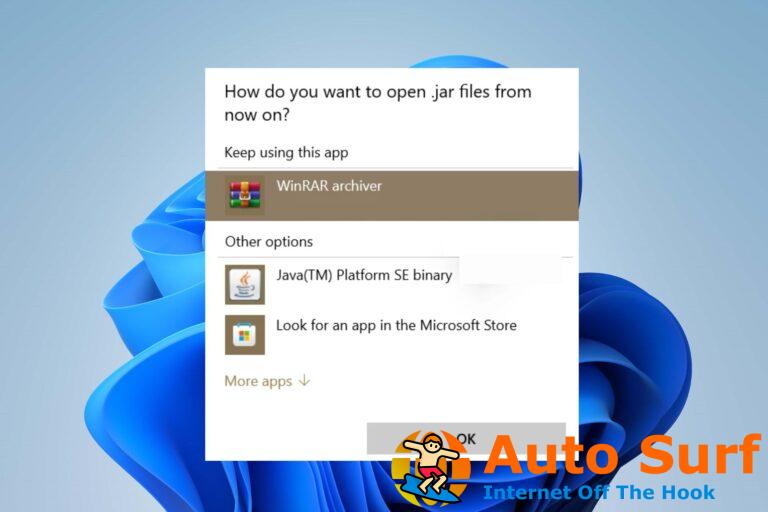
![Solución: habilite DirectPlay en Windows 10/11 [gamer’s guide] Solución: habilite DirectPlay en Windows 10/11 [gamer’s guide]](https://auto-surf.ro/wp-content/uploads/Solucion-habilite-DirectPlay-en-Windows-1011-gamers-guide-768x768.jpg?v=1644652771)
